유튜브 영상을 처음 재생했을 때 저화질로 실행되거나 영상을 시청하는 도중 갑자기 저화질로 재생되는 경우가 있습니다. 이번 글에서는 유튜브 화질이 자동으로 저화질로 변경되지 않도록 유튜브 화질 고정 설정 방법을 설명해 드리도록 하겠습니다.

유튜브 화질
유튜브 영상은 노트북이나 데스크톱 PC에서 시청할 때는 웹 브라우저를 실행한 다음 유튜브 홈페이지에 접속해서 영상을 시청할 수 있으며, 스마트폰에서는 유튜브 앱을 통해 영상을 시청할 수 있습니다. 또한, 유튜브는 스마트 TV의 애플리케이션으로도 시청할 수 있습니다.
다양한 디바이스에서 유튜브를 시청할 수 있으며, 시청할 때 가장 중요한 영상의 화질(해상도)을 설정할 수 있습니다. 하지만, 영상을 시청하기 위해서 유튜브 영상 콘텐츠를 클릭해서 실행해 보면 영상의 화질이 너무 낮게 실행되어 매번 화질을 고화질로 설정을 변경해야 하는 번거로움이 있습니다.
이런 경우에는 유튜브 화질 고정 설정 방법으로 유튜브 화질을 항상 고화질로 설정하거나 스마트폰에서는 데이터 사용량을 줄이기 위해 낮은 화질로 설정할 수 있습니다.
유튜브 화질은 크리에이터가 업로드한 영상의 화질에 비례해서 다양한 옵션의 화질을 선택할 수 있습니다.
- 유튜브 화질 : 8K(4320p), 4k(2160p), QHD(1440p), FHD(1080p), HD(720p), 480p, 360p, 240p, 144p
| 구분 | 4320p | 2160p | 1440p | 1080p | 720p | 480p | 360p | 240p |
|---|---|---|---|---|---|---|---|---|
| 해상도 | 8K | 4K | 2K | HD | HD | SD | SD | SD |
| 16:9 가로세로 비율 | 7680×4320 | 3840×2160 | 2560×1440 | 1920×1080 | 1280×720 | 854×480 | 640×360 | 426×240 |
유튜브 화질(해상도)은 다양한 옵션을 선택할 수 있으며, 사용하는 디바이스에서 지원하는 해상도에 적절한 해상도를 선택해야 영상 끊김, 버퍼링 등의 문제가 발생하지 않고, 데이터 사용량이 과다하지 않게 시청할 수 있습니다.
유튜브 홈페이지와 유튜브 앱에서 유튜브 화질 고정 설정 방법을 설명해 드리도록 하겠습니다.
유튜브 홈페이지 화질 고정 설정 방법
유튜브 홈페이지에서 영상을 재생하면, 유튜브 화질은 대부분 자동 화질로 기본 설정되어 권장된 화질로 영상이 재생됩니다. 자동 화질로 설정이 되어 있더라도 영상을 시청하기 최적의 화질을 자동으로 설정되는 것이 아니라 인터넷 속도나 버퍼링, 영상 끊김 등을 고려해서 저화질로 영상을 재생하는 경우가 많습니다.
또한, 영상을 시청하는 중간에도 갑자기 화질이 저하되는 등 들쑥날쑥하게 화질이 자동으로 변경되어 재생되는 경우가 있습니다. 유튜브 홈페이지에서 영상을 시청할 때, 화질을 고정 설정하는 방법은 2가지가 있습니다.
- 확장 프로그램 사용 방법
- 유튜브 프리미엄 가입 방법
첫 번째 방법은 크롬 브라우저와 같은 웹 브라우저에 확장 프로그램을 설치해서 유튜브 화질을 고정 설정할 수 있습니다. 두 번째 방법은 유튜브 프리미엄 멤버십에 가입해서 유튜브 화질을 고정 설정할 수 있습니다. 유튜브 프리미엄은 유료 멤버십이기 때문에 확장 프로그램을 설치해서 무료로 유튜브 화질 고정 설정 방법을 설명해 드리도록 하겠습니다.
확장 프로그램 설치 및 유튜브 홈페이지 화질 고정 설정 방법
확장 프로그램은 크롬 브라우저뿐만 아니라 크로미움 기반의 브라우저인 엣지, 웨일, 파이어폭스 등의 다양한 웹 브라우저에서 설치하고 사용할 수 있습니다. 가장 많이 사용하는 크롬 브라우저를 활용해서 확장 프로그램 설치 및 유튜브 홈페이지 화질 고정 설정 방법을 설명해 드리도록 하겠습니다.
1. 크롬 브라우저를 실행한 다음 “chrome 웹 스토어“에 접속합니다.
2. 스토어 화면 우측 상단에 ‘확장 프로그램 및 테마 검색’란에 “youtube auto hd”를 입력하고, 검색합니다.

3. 검색 결과에서 사용자수가 가장 많은 “YouTube 비디오 용 HD/4K/8K 모드로 자동 재생 – YouTube Auto HD” 항목을 클릭합니다.
4. 상세 페이지에서 우측 상단에 있는 “Chrome에 추가’ 버튼을 클릭합니다.
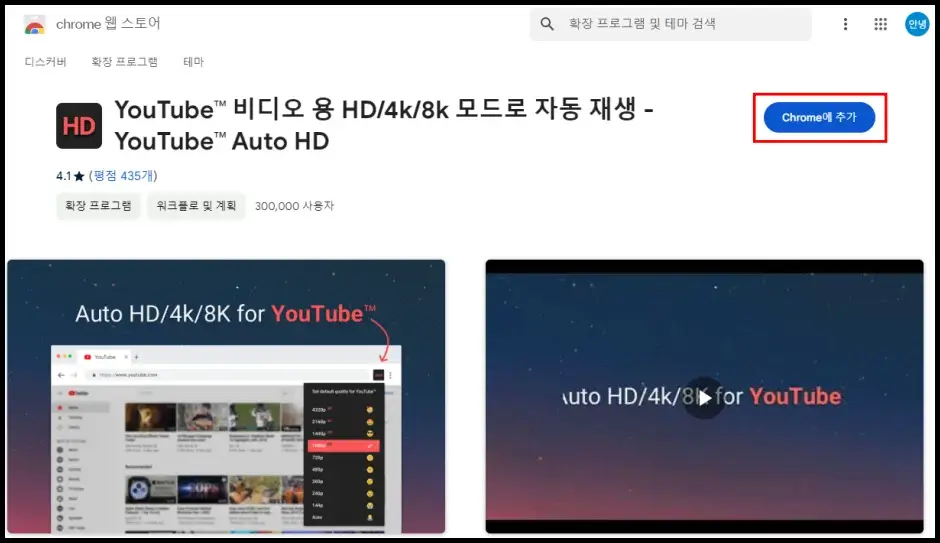
5. 팝업 창이 실행되면, “확장 프로그램 추가” 버튼을 클릭해서 유튜브 화질 고정 확장 프로그램을 설치합니다.
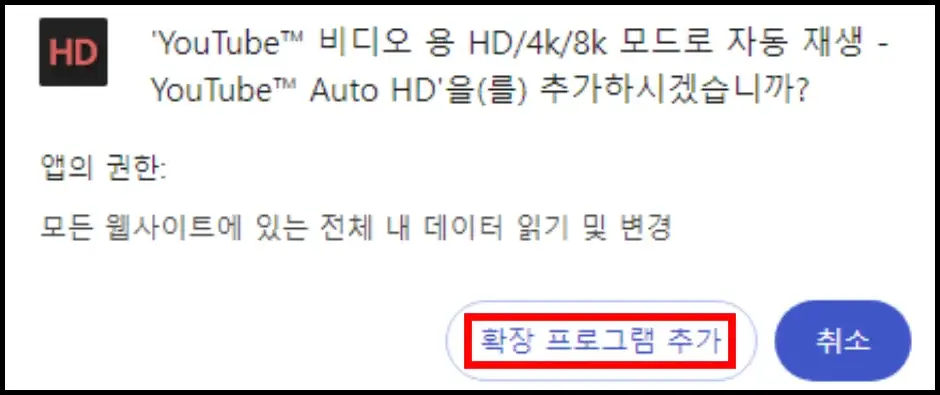
6. 설치한 다음 크롬 브라우저 우측 상단에 ‘확장 프로그램’ 아이콘을 클릭한 다음 유튜브 화질 고정 확장 프로그램을 “고정”합니다.
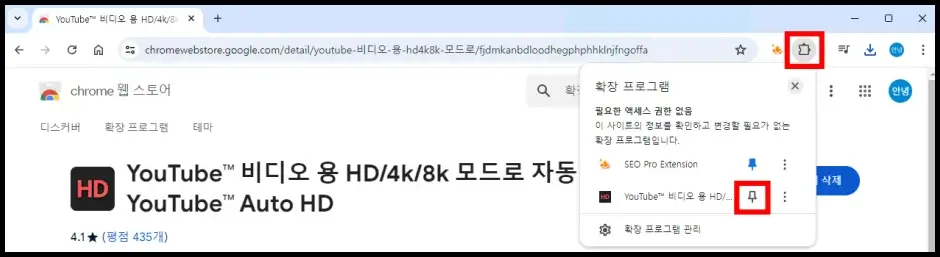
7. 고정한 유튜브 화질 고정 확장 프로그램 아이콘을 클릭해서 고정하고 싶은 유튜브 영상 화질을 선택합니다.
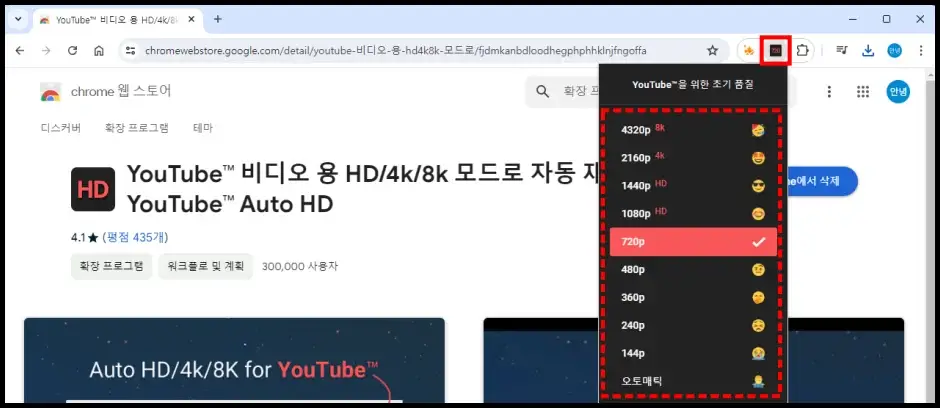
유튜브에서 공식적으로 권장하는 화질은 1080p(1920×1080)이고, 대부분의 영상 또한 1080p에 맞춰서 업로드되어 있기 때문에 1080p 해상도를 선택하는 것을 추천합니다.
다만, 유튜브 화질 고정 확장 프로그램을 사용해서 가장 높은 화질을 선택하더라도 유튜브에 업로드한 영상의 최대 화질까지만 재생이 됩니다. 쉽게 말해 유튜브 화질 고정 확장 프로그램에서 8K나 4K 옵션을 선택하더라도 업로드한 영상의 원본 화질까지만 재생할 수 있습니다.
유튜브 화질 고정 확장 프로그램 설치 및 화질 옵션을 설정했다면, 웹 브라우저에서 유튜브를 새로고침한 다음 영상을 재생하면, 선택한 옵션의 화질로 고정되어 재생할 수 있습니다.
네이버 웨일 브라우저, 마이크로소프트 엣지 브라우저, 브레이브 브라우저 등의 다른 크로미움 브라우저에서도 chrome 웹 스토어에 접속해서 유튜브 화질 고정 확장 프로그램을 설치한 다음 동일하게 사용할 수 있습니다.
유튜브 앱 화질 고정 설정 방법
스마트폰에서 유튜브 영상을 시청하려면, 유튜브 앱에서 재생하고 시청할 수 있습니다. 유튜브 앱에서 영상을 시청하다 보면 컴퓨터에서 재생하는 것과 마찬가지로 자동(권장) 화질로 설정되어 있어서 화질이 마음대로 변경되는 경우가 많습니다. 물론 데이터 사용량을 고려했을 때는 자동(권장)으로 설정하는 것이 좋지만, 와이파이가 연결된 상황이거나 데이터 무제한을 사용하는 경우에는 높은 화질(고화질)로 고정 설정하는 것이 편리합니다.
또한, 유튜브 앱에서는 LTE나 5G와 같은 모바일 네트워크에 연결했을 때 영상 화질 옵션과 와이파이에 연결되어 있는 상태에서 영상 화질을 옵션을 설정할 수 있습니다. 유튜브 앱 화질 고정 설정 방법은 다음과 같습니다.
1. 스마트폰에서 유튜브 앱을 실행합니다.
2. 앱 화면 우측 하단에 있는 프로필 아이콘을 터치합니다.
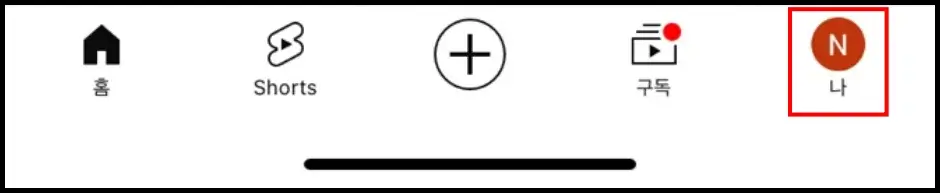
3. 프로필 화면에서 우측 상단에 톱니바퀴 모양의 설정 아이콘을 터치합니다.
4. 설정 페이지에서 “동영상 화질 환경설정” 메뉴를 터치해서 이동합니다.
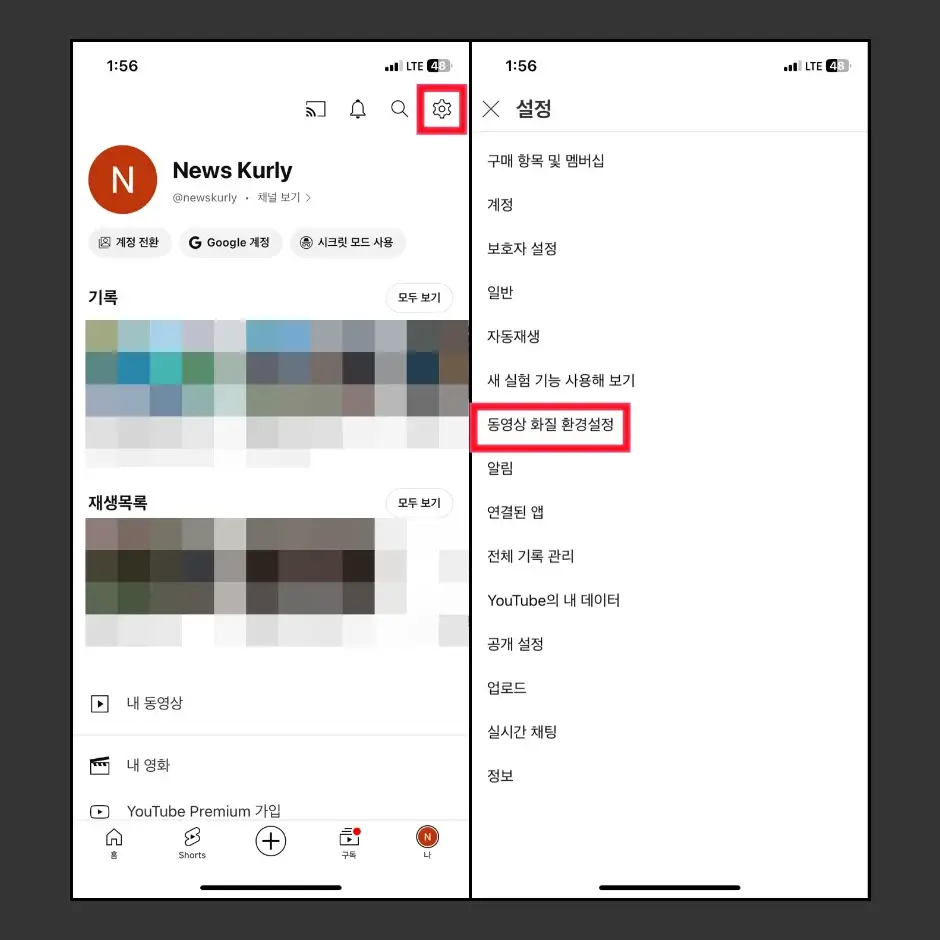
5. 동영상 화질 환경설정 화면에서 “모바일 네트워크 이용 시” 또는 “Wi-Fi 이용 시” 둘 중 1개의 옵션을 터치합니다.
6. 유튜브 화질 설정을 “높은 화질”로 선택합니다.
- 모바일 네트워크 이용 시 동영상 화질 : 무제한 데이터 사용자 이외에는 “데이터 절약 모드” 또는 “자동(권장)” 옵션을 선택하는 것을 추천합니다.
- Wi-Fi 이용 시 동영상 화질 : 와이파이 연결한 상태에서는 “높은 화질” 옵션을 선택하는 것을 추천합니다.
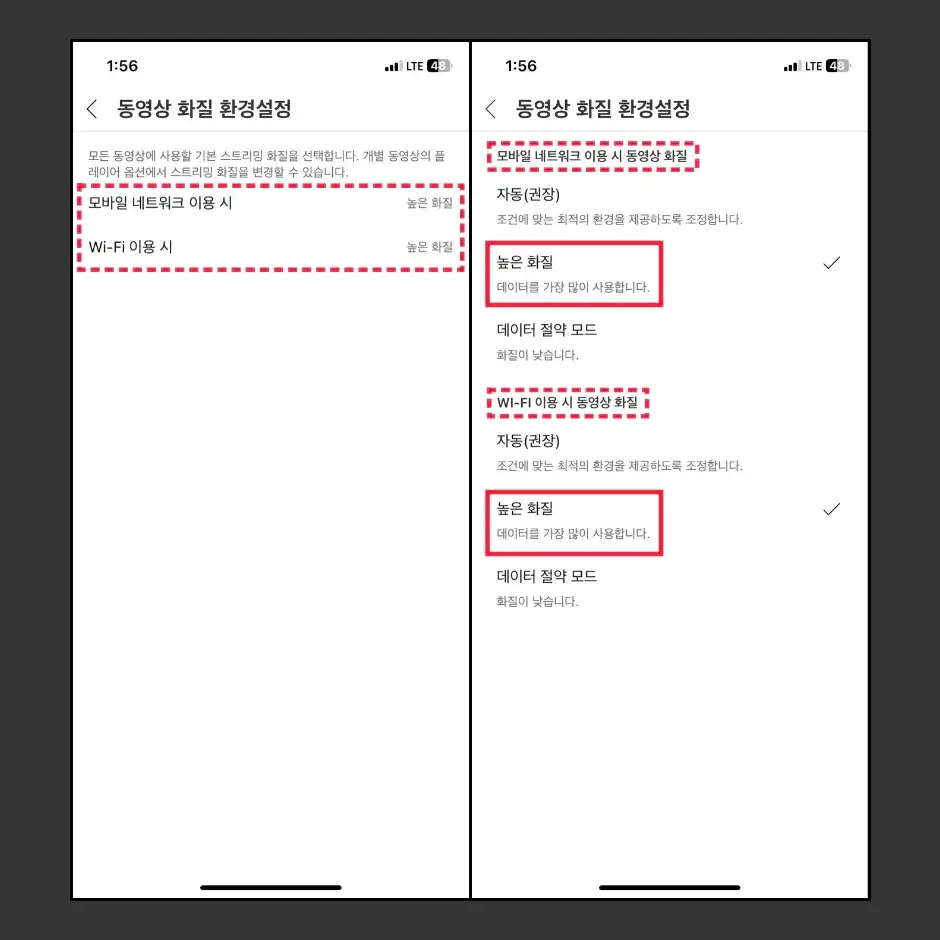
이상으로 유튜브 화질 고정 설정 방법에 대해 모두 설명해 드렸습니다. 유튜브를 시청하다 보면 영상 화질이 들쑥날쑥하고, 제 마음대로 변경되는 것이 불편했던 분들은 설명해 드린 화질 고정 설정 방법을 참고해서 유튜브 영상 화질이 변경되지 않도록 설정해 보시기 바랍니다.